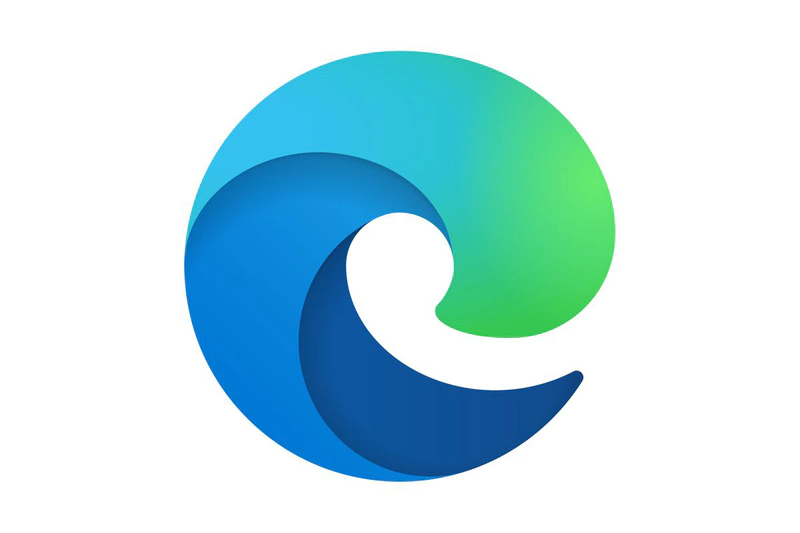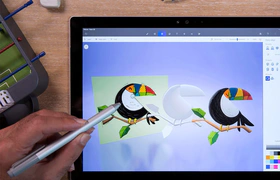Microsoft heeft met Edge gebaseerd op Chromium eindelijk een goede browser in handen. De browser is modern, snel en stabiel, eigenlijk alles wat voor de Legacy Edge en Internet Explorer niet (meer) geldt. In dit artikel een aantal handige tips om de nieuwe Edge optimaal te gebruiken.
1. Installeer Google Chrome-extensies
Omdat de nieuwe Edge van Microsoft is gebaseerd op Chromium, het open-sourcegedeelte van Google Chrome, betekent dat dat je alle extensies van Chrome ook gewoon kunt gebruiken in Edge. Hiervoor bezoek je de Chrome Store voor extensies. Er verschijnt dan bovenin een melding dat je bij de Chrome Web Store bent. Klik op de knop Extensies uit andere winkels toestaan en je kunt nu elke extensie installeren vanuit de Chrome Store.
Overigens is het misschien niet eens nodig om dit aan te zetten. Microsofts eigen extensie-winkel heeft ook al aardig wat aan te bieden. Daarnaast wel zo fijn als je geheel Google-vrij het web wilt browsen.

2. Nieuw Tabblad-pagina aanpassen
Je kunt de Nieuw Tabblad-pagina aanpassen. Zelf heb ik er een hekel aan dat er allerlei MSN-nieuws op die pagina verschijnt, maar misschien wil je dat juist wel zien.
In ieder geval kun je de instellingen wijzigen door een nieuw tabblad te openen door bovenaan in de tabbalk op het plusje te klikken. Op het nieuwe tabblad klik je dan rechtsboven op het tandwieltje. Je kunt dan kiezen uit een aantal instellingen: Uitgelicht, daarmee zie je een zoekbalk en je recent/top bezochte websites, Inspirerend, eigenlijk hetzelfde, maar dan met de 'Bing foto van de dag', Informatief, voor zakelijke gebruikers zie je dan een aantal widgets, gebruik je Edge privé, dan zie je MSN-nieuws. Je kunt dat nieuws verder aanpassen door op de knop Aanpassen te klikken en te kiezen uit welke categorieën je nieuws wilt zien.
3. Sneltoetsen
Voor verhoogde productiviteit tijdens het surfen, zijn sneltoetsen natuurlijk onmisbaar. Bij deze de handigste op een rij:
- Ctrl + N: nieuw venster
- Ctrl + T: nieuw tabblad
- Ctrl + Shift + T: heropen het laatst gesloten tabblad of venster
- Ctrl + W: sluit het actieve tabblad
- Ctrl + L: maak de adresbalk actief, zodat je een url of zoekquery kan invoeren
Je vindt nog meer sneltoetsen op deze pagina van Microsoft.
4. Installeer de browser op al je apparaten
Edge is beschikbaar op meer apparaten dan alleen Windows. Je kunt Microsoft Edge ook installeren op je Mac, op Linux, maar ook op je iPhone, iPad of op je Android-apparaat.
Om er dan optimaal van gebruik te maken, is het wel handig dat je je aanmeldt met een account in Edge. Op die manier kun je je favorieten, internetgeschiedenis en extensies tussen apparaten synchroniseren. Wel zo handig. Om in te loggen op de desktop-Edge, klik je rechts naast de adresbalk op het profiel-icoon en log je in met een Microsoft-/Outlook-account. Doe dat dan ook op de andere apparaten waarop je Edge gebruikt.